Perbaiki Photoshop Dynamiclink Tidak Tersedia di Windows 10
Diterbitkan: 2022-07-22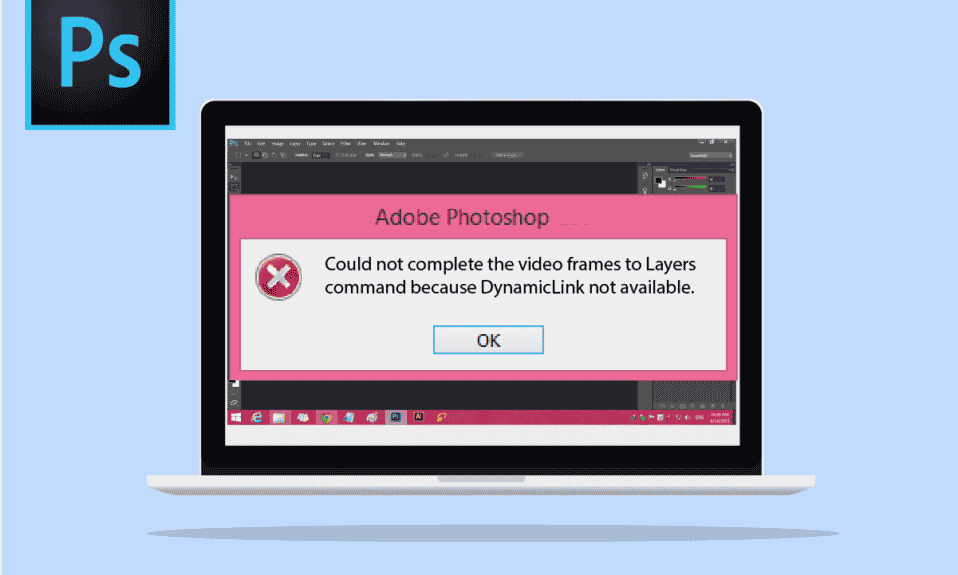
Photoshop dynamiclink adalah fitur Adobe yang menyelamatkan pengguna dari proses rendering dengan memberikan alternatif rendering perantara antar program. Ini menciptakan tautan antara dua aplikasi seperti Premiere Pro dan After Effects, yang membantu membangun koneksi langsung di antara mereka dan menghasilkan efek yang diperlukan. Tetapi beberapa pengguna Adobe tidak dapat menyelesaikan bingkai video ke lapisan saat menggunakan tautan. Jika Anda adalah seseorang yang menghadapi masalah yang sama maka Anda telah datang ke tempat yang tepat karena kami memiliki panduan sempurna untuk Anda yang akan mengajari Anda cara memperbaiki tautan dinamis Photoshop tidak tersedia.
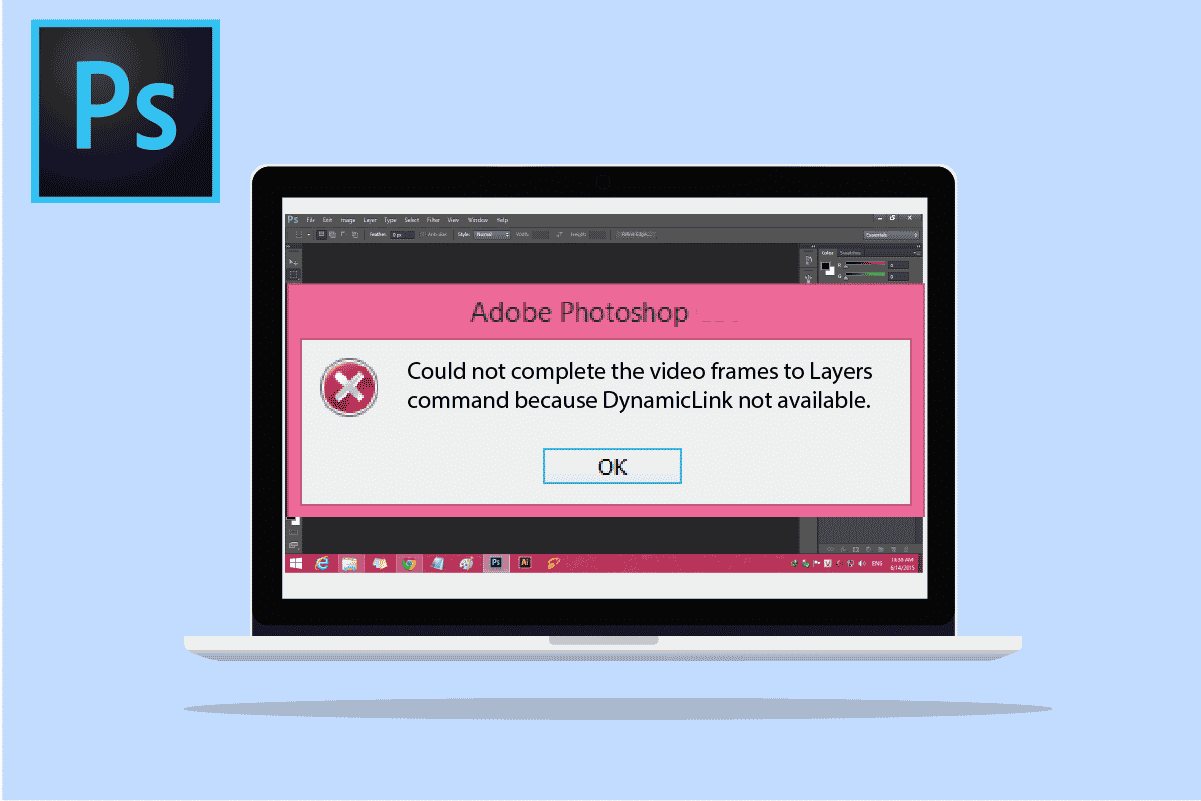
Isi
- Cara Memperbaiki Dynamiclink Photoshop Tidak Tersedia di Windows 10
- Apa Penyebab Kegagalan Dynamiclink?
- Metode 1: Lakukan Pembaruan Windows
- Metode 2: Nonaktifkan Antivirus Sementara (Jika Berlaku)
- Metode 3: Perbarui Driver Perangkat
- Metode 4: Nonaktifkan Windows Defender Firewall (Tidak Disarankan)
- Metode 5: Perbaiki File Sistem
- Metode 6: Instal Ulang Perangkat Lunak Adobe
- Metode 7: Lakukan Pemulihan Sistem
Cara Memperbaiki Dynamiclink Photoshop Tidak Tersedia di Windows 10
Tautan dinamis biasanya digunakan untuk menghemat waktu rendering dan hampir membuatnya dapat diabaikan. Juga, ini membantu dalam membuat beberapa file media. Ini menghemat waktu dalam mengirim file dari Premiere Pro ke After Effects dan memungkinkan untuk menambahkan efek ke file sesuai kebutuhan, bertindak sebagai penghemat waktu bagi pengguna Adobe.
Apa Penyebab Kegagalan Dynamiclink?
Jika dynamiclink tidak tersedia untuk Anda, mungkin ada banyak alasan yang mendasarinya, mari kita jelajahi secara singkat di bawah ini:
- Pastikan perangkat lunak Premiere Pro dan After Effects diperbarui. Jika salah satu aplikasi sudah usang, itu bisa menjadi alasan mengapa tautan tidak berfungsi untuk Anda.
- Jika file sumber Premiere Pro atau After Effects dipindahkan atau diganti namanya, mereka juga dapat menyebabkan kesalahan tautan dinamis.
- Untuk menghindari kegagalan dynamiclink pada sistem Anda, pastikan Anda tidak menekan simpan pada file yang sedang diedit terlalu sering.
- Masalah jaringan dan penyimpanan juga dapat dikaitkan dengan masalah dengan dynamiclink.
- Proyek After Effects yang rusak adalah alasan lain yang dapat menyebabkan tautan tidak berfungsi.
- Bug adalah penyebab lain yang dapat menjadi penyebab mengapa tautan dinamis tidak tersedia untuk Anda.
Sekarang setelah Anda mengetahui dengan baik penyebab di balik mengapa dynamiclink tidak tersedia untuk Anda, sekarang saatnya Anda mengetahui metode yang dapat membantu Anda memperbaiki situasi juga, jadi mari kita mulai dengan mereka:
Metode 1: Lakukan Pembaruan Windows
Jika Anda menghadapi tautan dinamis photoshop tidak tersedia, coba perbarui Windows. Windows yang ketinggalan zaman selain dari aplikasi yang sudah ketinggalan zaman juga dapat menyebabkan gangguan program, jadi, periksa pembaruan sistem Anda yang tertunda terlebih dahulu. Anda dapat memeriksa panduan kami tentang Cara Mengunduh dan Menginstal Pembaruan Terbaru Windows 10 untuk lebih lanjut.
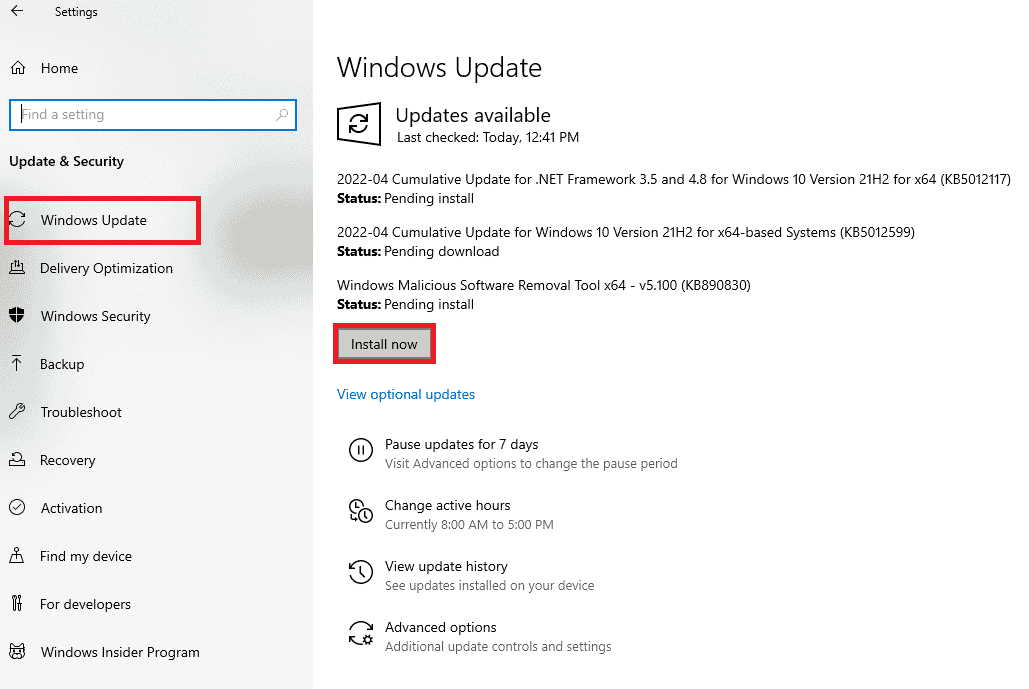
Metode 2: Nonaktifkan Antivirus Sementara (Jika Berlaku)
Sangat mungkin untuk menghadapi masalah tautan dinamis Photoshop tidak tersedia dari tautan dinamis yang tidak tersedia di sistem Anda karena antivirus yang terlalu protektif menghalangi jalannya. Oleh karena itu, disarankan untuk menonaktifkan perangkat lunak antivirus di sistem Anda agar tautan berfungsi. Anda dapat menonaktifkan antivirus secara permanen atau sementara, untuk panduan menyeluruh periksa Nonaktifkan Antivirus Sementara di Windows 10.
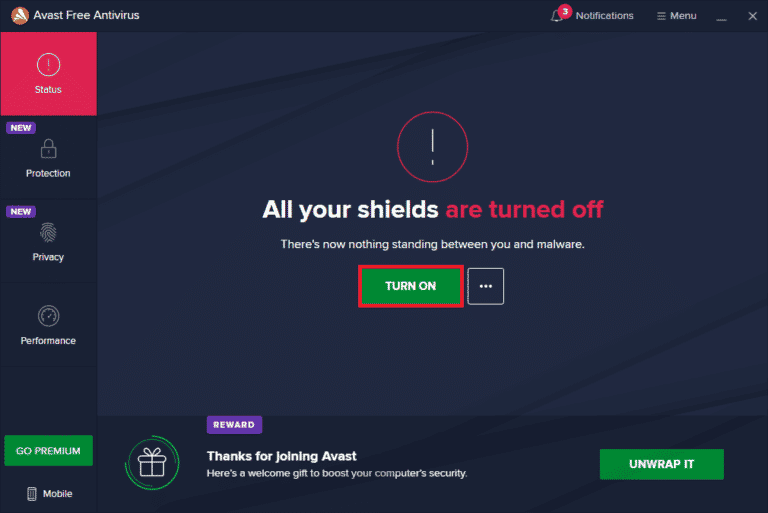
Baca Juga: Memperbaiki Definisi Virus Gagal di Avast Antivirus
Metode 3: Perbarui Driver Perangkat
Alasan lain yang mungkin mengganggu tautan dan menyebabkan kesalahan tautan dinamis tidak tersedia adalah driver yang kedaluwarsa pada sistem Anda. Driver jaringan, grafik, dan perangkat perlu diperbarui untuk meningkatkan kinerja sistem Anda dan membuatnya bekerja secara efisien saat mengedit file di Adobe menggunakan tautan dinamis. Anda dapat memperbarui semua driver Anda dengan bantuan panduan menyeluruh kami, Cara Memperbarui Driver Adaptor Jaringan di Windows 10, 4 Cara Memperbarui Driver Grafis di Windows 10, dan Cara Memperbarui Driver Perangkat di Windows 10.
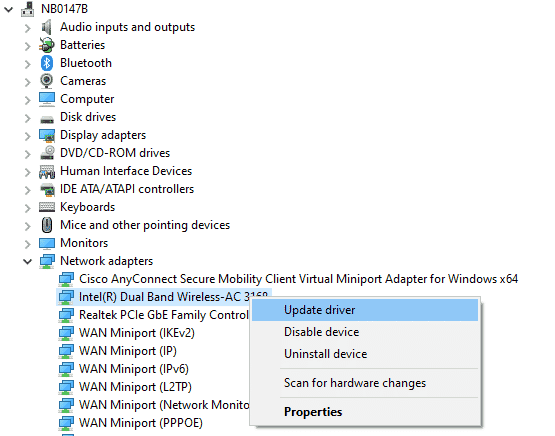
Metode 4: Nonaktifkan Windows Defender Firewall (Tidak Disarankan)
Alasan lain memblokir tautan dinamis di sistem Anda dan mengakibatkan pengguna tidak dapat menyelesaikan bingkai video ke lapisan adalah firewall Windows di PC Anda. Windows Firewall sangat bagus dalam melindungi PC Anda dari virus atau malware yang tidak dikenal, tetapi kadang-kadang terjadi konflik dengan program yang diinstal di desktop Anda seperti Adobe Photoshop. Oleh karena itu, menonaktifkannya secara permanen agar program dapat berjalan tanpa masalah adalah solusinya. Anda dapat membaca panduan kami tentang Cara Menonaktifkan Windows 10 Firewall untuk memperbaiki kesalahan tautan dinamis Photoshop tidak tersedia.

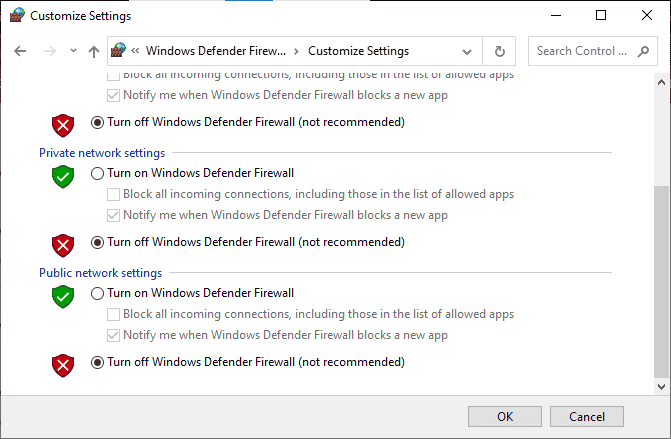
Baca Juga: Memperbaiki masalah Windows Firewall di Windows 10
Metode 5: Perbaiki File Sistem
Pemindaian SFC cukup akrab di antara pengguna Windows yang kebetulan memeriksa integritas file, sehingga memperbaiki masalah apa pun yang mungkin ada dalam file. Pemindaian semacam itu sangat membantu dalam mengesampingkan masalah dengan tautan dinamis. Baca panduan kami tentang Cara Memperbaiki File Sistem di Windows 10 dan ikuti langkah-langkah untuk menjalankan pemindaian.
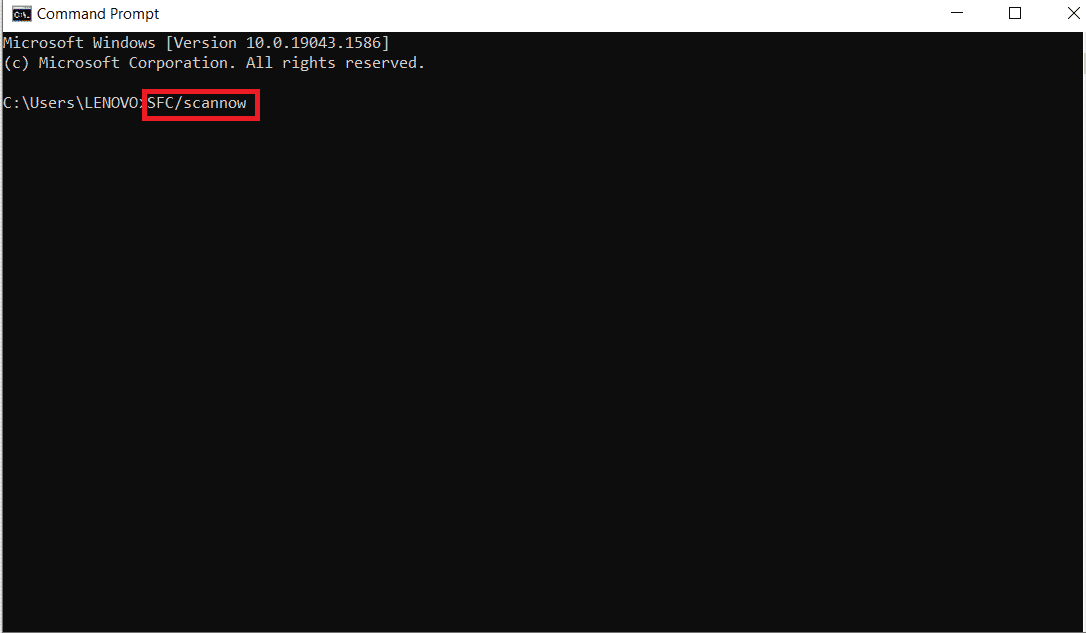
Setelah pemindaian selesai, nyalakan ulang PC untuk memeriksa apakah masalah tautan dinamis telah teratasi.
Metode 6: Instal Ulang Perangkat Lunak Adobe
Mungkin juga masalah tautan dinamis Photoshop tidak tersedia karena masalah perangkat lunak dengan Adobe. Oleh karena itu, disarankan untuk menghapus dan menginstal ulang perangkat lunak Adobe yang Anda gunakan untuk menjalankannya tanpa gangguan.
1. Tekan tombol Windows + I bersamaan untuk membuka Pengaturan.
2. Kemudian, klik Aplikasi .
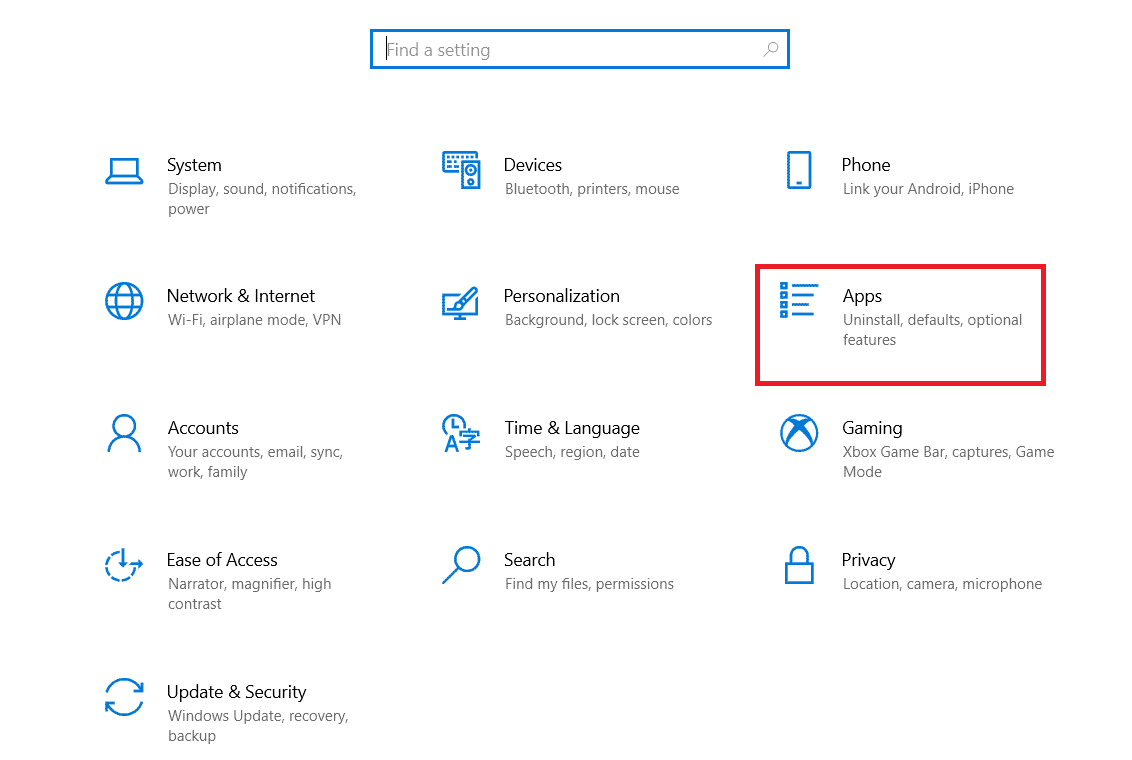
3. Cari perangkat lunak Adobe dari daftar di bawah Aplikasi & fitur .
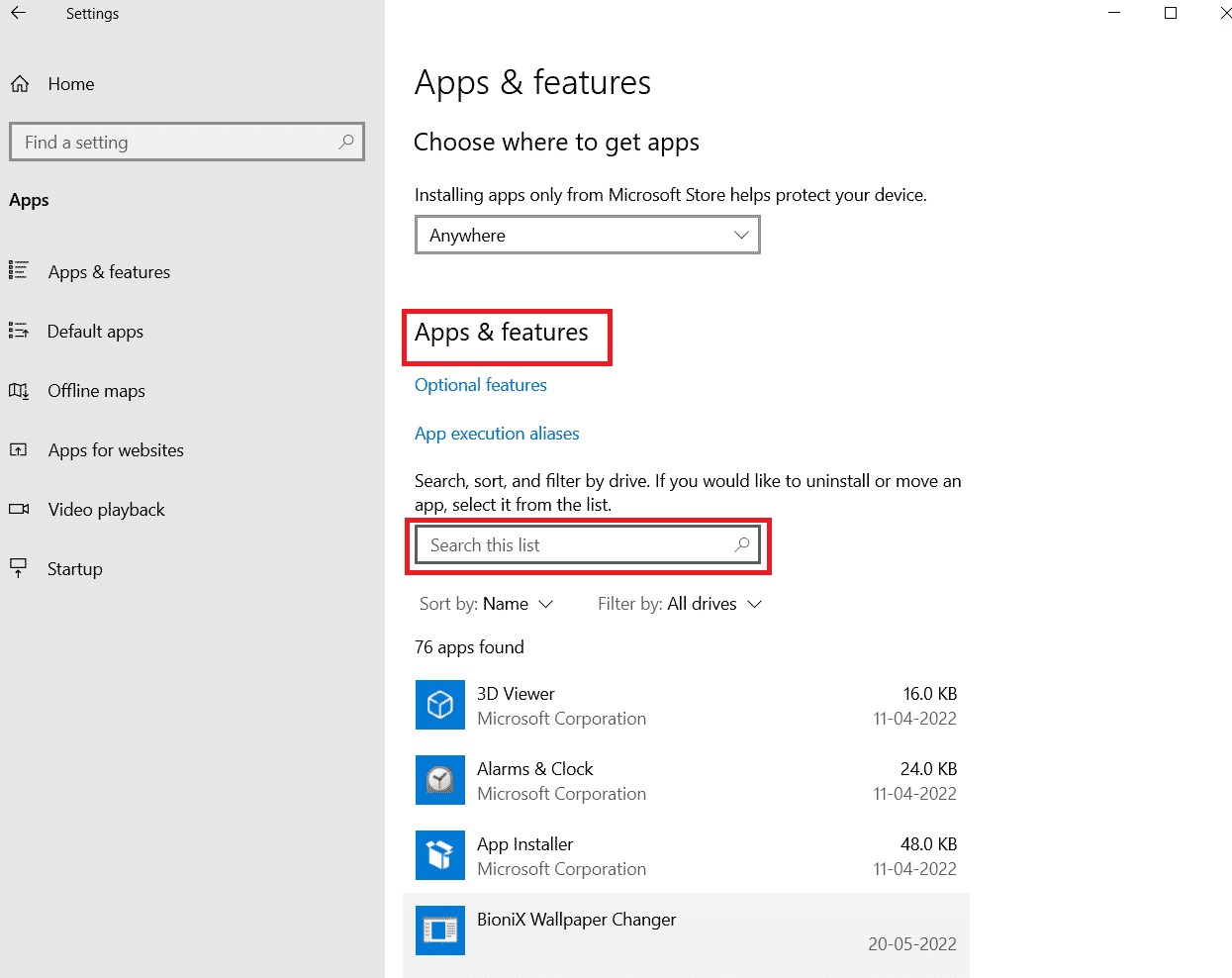
4. Terakhir, klik Uninstall .
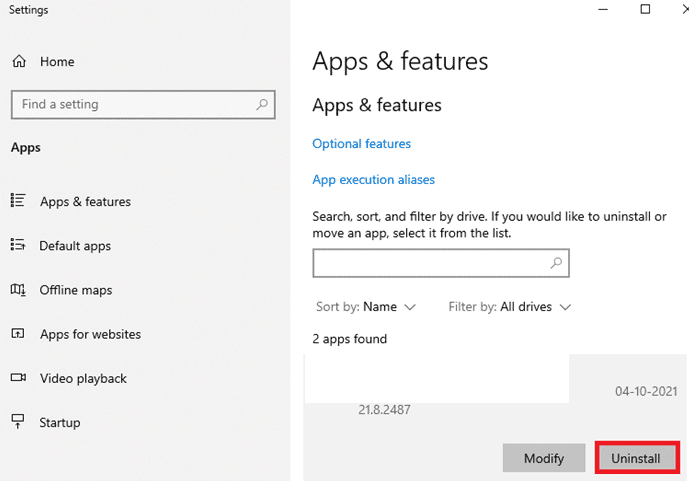
5. Setelah program dihapus, reboot PC .
6. Sekarang, unduh program Adobe dari situs web resmi.
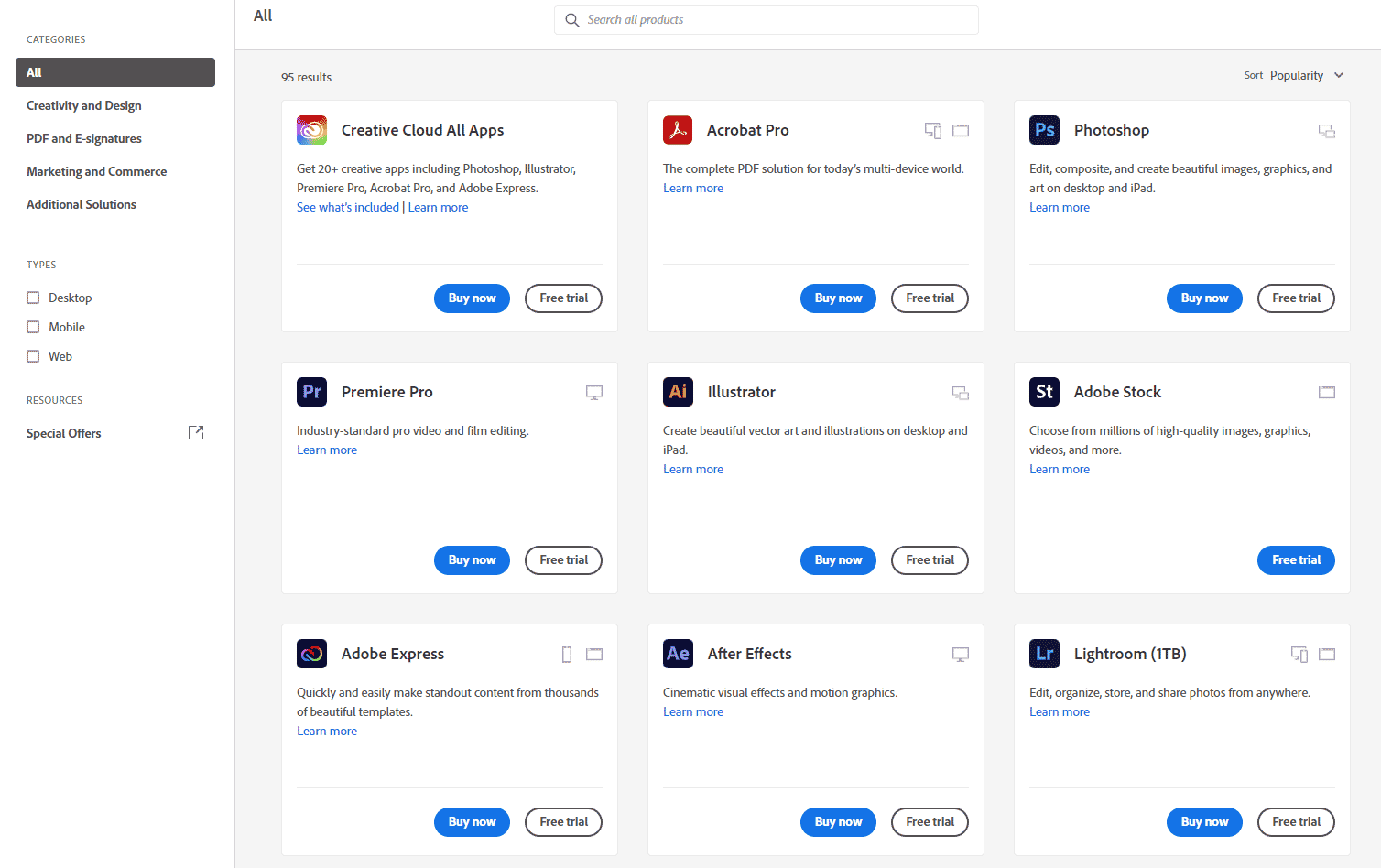
7. Setelah mengunduh file, jalankan file setup dan ikuti petunjuk di layar untuk menginstal aplikasi.
Baca Juga: Perbaiki Photoshop Tidak Dapat Menyelesaikan Kesalahan Permintaan Anda
Metode 7: Lakukan Pemulihan Sistem
Memulihkan PC Anda adalah pilihan terakhir untuk mengatasi Photoshop dynamiclink not available error could not complete the video frames to layers. Itu selalu penting untuk memastikan bahwa sebelum melakukan pemulihan sistem, semua data Anda dicadangkan dan tidak hilang dengan pemulihan. Untuk memastikan hal ini, penting untuk menggunakan pemulihan sistem yang menggunakan perlindungan sistem untuk membuat dan menyimpan titik pemulihan untuk PC Anda. Ini membantu pengguna untuk memulihkan sistem mereka ke keadaan semula tanpa kehilangan data berharga. Anda dapat melakukannya dengan bantuan panduan kami Cara menggunakan Pemulihan Sistem di Windows 10.
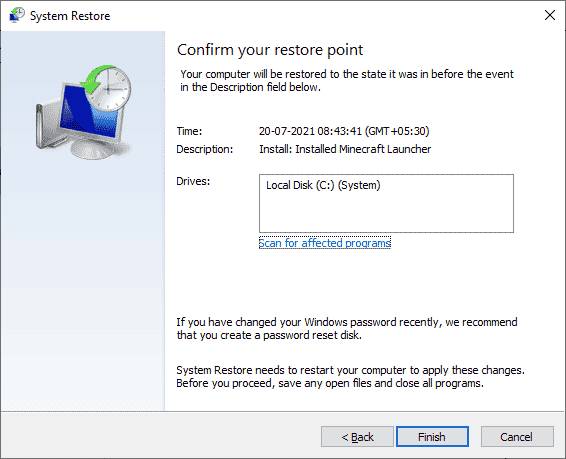
Pertanyaan yang Sering Diajukan (FAQ)
Q1. Mengapa tautan dinamis tidak tersedia?
Jwb. Dynamiclink tidak tersedia di sistem Anda dapat disebabkan oleh alasan seperti masalah keamanan atau izin . Oleh karena itu, disarankan untuk mematikan alat keamanan, jika ada, pada perangkat Anda untuk menjalankan tautan tanpa masalah.
Q2. Bagaimana saya bisa menginstal dynamiclink?
Jwb. Anda dapat menginstal dynamiclink pada Adobe Premiere Pro di After Effects Composition dengan memilih file yang ingin Anda edit. Dengan mengaktifkan dynamiclink, Anda dapat menghilangkan rendering.
Q3. Mengapa dynamiclink pada Adobe berwarna abu-abu?
Jwb. Jika Anda menemukan tautan dinamis berwarna abu-abu di Adobe, itu mungkin karena versi lama dari Premiere Pro atau After Effects . Oleh karena itu disarankan untuk memperbarui kedua program untuk menghindari masalah dengan tautan dinamis.
Q4. Bisakah saya membuat tautan dinamis dalam HTML?
Jwb. Ya , Anda dapat membuat tautan dinamis dalam HTML dengan bantuan atribut href dari tag jangkar. Atribut harus berisi URL lengkap halaman yang ingin Anda tautkan.
Q5. Bagaimana cara memperbaiki tautan dinamis yang tidak berfungsi?
Jwb. Anda dapat memperbaiki tautan dinamis yang tidak berfungsi dengan memastikan tautan mengarah ke halaman yang benar . Juga, pastikan bahwa URL diformat dengan benar .
Direkomendasikan:
- Mengapa Foto Facebook Saya Hilang?
- Cara Mendapatkan Filter Kartun di TikTok
- 25 Alternatif Gratis Adobe Premiere Pro Terbaik
- 21 Alternatif Terbaik untuk Adobe InDesign
Dynamiclink memang merupakan fitur hebat bagi pengguna Adobe karena membantu menghemat waktu rendering sambil memungkinkan untuk menambahkan efek penuh ke file yang ingin diedit pengguna. Tetapi masalah dengan tautan telah membuat penggunaan program Photoshop cukup meresahkan. Kami berharap panduan kami membantu Anda dalam segala hal yang mungkin dan Anda dapat memperbaiki masalah tautan dinamis Photoshop tidak tersedia . Beri tahu kami metode mana yang paling membantu Anda dan untuk pertanyaan lebih lanjut tentang topik atau saran, hubungi kami di bagian komentar di bawah.
